Szukasz programu, który Ci pozwoli konwertuj obraz JPG na PDF a nie możesz znaleźć co działa?
PDFelement to bezpieczna opcja edytowania plików JPG w edytowalny plik PDF w ciągu kilku minut, co początkowo daje nam darmową wersję na kilka dni. Dzięki temu można je edytować, tworzyć od początku i przekonwertuj PDF na mój komputer Możesz łatwo znaleźć filmy na YouTube o tym programie i poglądy wielu użytkowników.
Formaty obsługiwane przez ten program to: DOCX, DOC, TXT, XLS, XLSX, PPT, PPTX, JPG, PNG, BMP, GIF, TIFF, HTML i EPUB ten Idealnie możemy go używać na PC, tablecie, a nawet na urządzeniach mobilnych (powinni spróbować) zarówno na iOS, jak i Androidzie.
To pozwala nam chronić jednym słowem de prześlij nasze pliki PDF także w przypadku, gdy jest to delikatny i poufny dokument, który musimy chronić przed każdym, kto go zobaczy, jest to ważne, gdy do jego dystrybucji używamy poczty e-mail i może zostać sabotowany przez hakera lub wirusa na innym komputerze.
Le odblokowanie OCR w przypadku dowolnego pliku PDF jest niesamowity, ponieważ pozwala nam edytować dowolny obraz, plik PDF i wiele więcej, tak jakby był to dokument tekstowy, jest to wielka zaleta. Tworzenie zautomatyzowanych formularzy w naszym PDF jest również doskonałym narzędziem dla tych, którzy używają go do tworzenia faktur.
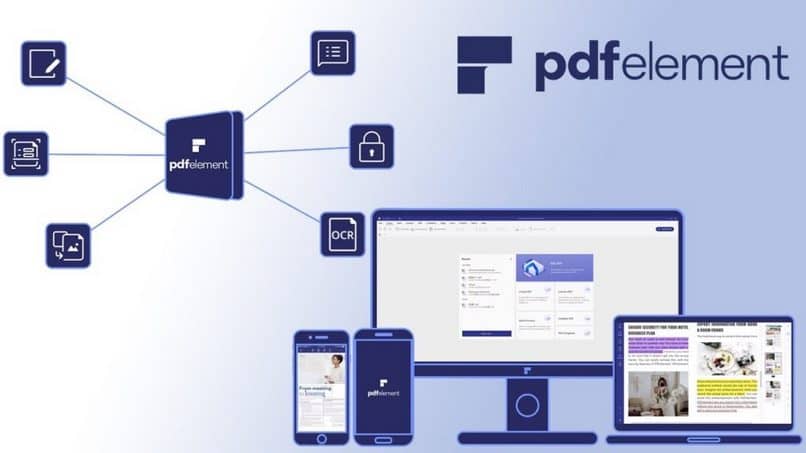
Jak zainstalować PDFelement?
- Najpierw przejdźmy do Strona internetowa Pobierać Instalator plików PDF.
- Po pobraniu instalatora możemy przystąpić do instalacji go na komputerze.
- Wkrótce znajdziemy bezpośredni dostęp do programu na naszym pulpicie i stamtąd wejdziemy do niego podwójnym kliknięciem.
Dzięki tym prostym krokom mamy już zainstalowany program na naszym komputerze, gotowy do użycia. W kilku prostych krokach pokażemy Ci, jak go używać konwertuj pliki JPG do formatu PDF.
Jak przekonwertować obraz JPG na PDF?
- W głównej zakładce jaką mamy podczas importowania programu na nasz komputer znajdziemy opcje, z których możemy skorzystać.
- Znajdujemy wybór „Edytuj PDF” itp. ” Konwerter PDF ”, w tym jak „Utwórz PDF” na zacznij od zera, co może być bardzo przydatne, jeśli chcesz go stworzyć.
- W takim przypadku użyjemy „Stwórz PDF” i poszukamy obrazu JPG w folderze hostowanym na naszym komputerze.
- Wybierz obraz JPG, który chcesz przekonwertować na PDF i kliknij „Otwarty” ten
- Po załadowaniu obrazu na platformę programu przechodzimy do Przycisk Start OCR gdzie otworzy się inne menu opcji dla tej akcji.
- W nowym menu pozwala nam wybrać dwie opcje.
- „Wyszukaj tekst obrazu” itp. „Tekst do edycji” wśród tych opcji my wybierz „Tekst do edycji” więc może to być plik PDF, ale możesz go edytować i wyszukiwać w nim frazy.
- Akceptujemy tę opcję i automatycznie zmienimy nasz wizerunek.
- Tak powstaje nasz obraz JPG Edytowalny plik PDF , czyli możemy edytować dowolny tekst na naszym obrazie.
- Kiedy modyfikujemy lub po prostu chcemy zapisać, możemy przejść do „Zapisz jako” i wybrać, gdzie go zapisać.
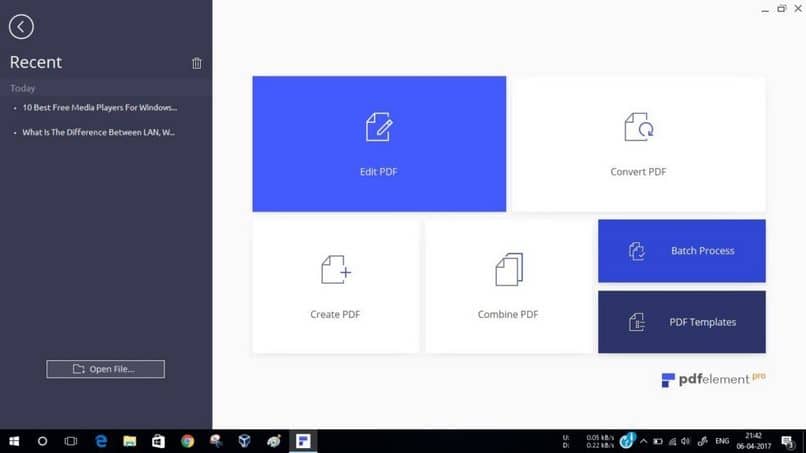
Ten program daje nam bardzo pomocną dłoń, aby móc modyfikować, tworzyć i edytować dokumenty PDF w innych formatach w bardzo prosty sposób.
Daje nam Darmowa wersja wypróbuj go przez kilka dni, ale potem możemy wykupić członkostwo i jeśli jesteś jedną z tych osób, które używają tego narzędzia do pracy lub po prostu bardzo go potrzebują, jest to bez wątpienia świetna inwestycja.
Pamiętaj, aby wypróbować go na swoim komputerze, jest łatwy w użyciu i instalacji dla wszystkich użytkowników, więc nie będziesz miał kłopotów z przestrzeganiem tego przewodnika krok po kroku.